- Mac- ზე სიკვდილის თეთრი ეკრანის დანახვამ შეიძლება ბევრი შეშფოთება გამოიწვიოს, მაგრამ ამ სახელმძღვანელოში ჩვენ გვაქვს რამდენიმე შესაძლო გამოსწორება.
- SMC- ისა და NVRAM- ის გადაყენება და ასევე უსაფრთხო რეჟიმში რეჟიმში თქვენი ლეპტოპის გაშვება რამდენიმე პრობლემის მოგვარებაა.
- თუ გსურთ გაეცნოთ უფრო სრულყოფილ სახელმძღვანელოს, ეწვიეთ ჩვენს Mac Fix Hub.
- Mac– სთვის უფრო საინტერესო და სასარგებლო ინფორმაციისთვის, ნუ დააყოვნებთ სანიშნეში ჩაწერას ჩვენი Mac გვერდი.

ბევრი შეცდომა და საკითხი გამოწვეულია გადატვირთული სისტემით. გაასუფთავებს და ოპტიმიზირებს თქვენს სისტემას. ჩამოტვირთეთ ახლავე და გააუმჯობესეთ თქვენი Mac OS მხოლოდ სამი მარტივი ნაბიჯით:
- ჩამოტვირთეთ და დააინსტალირეთ სარეცხი მანქანა X9.
- დაელოდეთ მას, რომ დაიწყოს ავტომატური სკანირება Mac OS– ის პრობლემების მოსაძებნად.
- დააჭირეთ სუფთა თავი დაეღწია ყველა შესაძლო უბედურებას.
- სარეცხი მანქანა X9 გადმოწერილია ავტორი: 0 მკითხველი ამ თვეში.
MacBook– ის ბევრმა მომხმარებელმა განაცხადა, რომ მათ არ აქვთ წვდომა MacBook– ში სიკვდილის თეთრი ეკრანის გამო. თუ თქვენს MacBook- ის ჩატვირთვისას თეთრ ეკრანს იღებთ, დარწმუნდით, რომ სცადეთ ჩვენი ზოგიერთი გამოსავალი.
როგორ მოვიშორო სიკვდილის თეთრი ეკრანი MacBook– ზე?
1. გადააყენეთ SMC და NVRAM

პირველი, რაც გსურთ სცადოთ, თუ თეთრ ეკრანს იღებთ, SMC და NVRAM- ის გადაყენებაა. NVRAM- ის გადასაყენებლად გააკეთეთ შემდეგი:
- გამორთეთ თქვენი MacBook და ისევ ჩართეთ.
- როგორც კი დააჭერთ Ძალა დააჭირეთ ღილაკს, დააჭირეთ ღილაკს ვარიანტი, ბრძანება, პდა რ გასაღებები.
- თუ მეორედ გესმით ჩატვირთვის ხმა ან თუ Apple- ის ლოგო გამოჩნდება და მეორედ გაქრება, გაათავისუფლეთ კლავიშები.
TC ჩიპით მოდელებზე SMC- ის გადასაყენებლად გააკეთეთ შემდეგი:
- გამორთეთ თქვენი MacBook.
- დააჭირეთ და დააჭირეთ კონტროლი, დატოვა ვარიანტი (Alt)და მართალია ცვლა.
- კლავიშები დაჭერით 7 წამის განმავლობაში. მათი გათავისუფლების გარეშე დააჭირეთ ღილაკს Ძალა ღილაკი
- ოთხივე კლავიში დაჭერით დამატებით 7 წამის განმავლობაში.
- გაათავისუფლეთ კლავიშები, დაელოდეთ რამდენიმე წუთს და დაიწყეთ თქვენი MacBook.
T2 ჩიპის გარეშე მოდელებზე უნდა გააკეთოთ შემდეგი:
- დახურეთ თქვენი MacBook და დაიჭირეთ მარცხნივ ცვლა, დატოვა კონტროლი, დატოვა ვარიანტი (Alt).
- დააჭირეთ ღილაკს Ძალა წინა ღილაკიდან გასაღებების გათავისუფლების გარეშე.
- ოთხივე კლავიში დაჭერით დაახლოებით 10 წამი.
- გაათავისუფლეთ კლავიშები და ხელახლა დაიწყეთ თქვენი MacBook.
2. გამოიყენეთ უსაფრთხო რეჟიმი
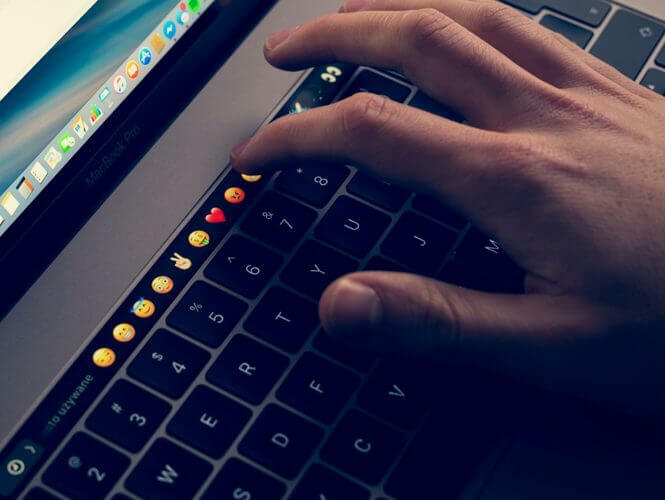
თუ თეთრი ეკრანის გამო თქვენს MacBook- ზე ჩატვირთვა არ შეგიძლიათ, სცადეთ უსაფრთხო რეჟიმის გამოყენება. უსაფრთხო რეჟიმში შესასვლელად გააკეთეთ შემდეგი:
- დაიწყეთ ან გადატვირთეთ MacBook და დააჭირეთ ღილაკს ცვლა გასაღები.
- როდესაც შესვლის ფანჯარა გამოჩნდება, გამოუშვით ცვლა გასაღები.
- საჭიროების შემთხვევაში, შეიყვანეთ თქვენი ავტორიზაციის მონაცემები.
უსაფრთხო რეჟიმში შესვლის შემდეგ შეგიძლიათ გამოხვიდეთ მას და ჩვეულებრივ ჩატვირთოთ. თუ საკითხი ისევ არსებობს, პრობლემა შეიძლება იყოს შესვლის ერთ-ერთი საკითხი. მისი ამოსაღებად გააკეთეთ შემდეგი:
- Წადი Apple menu> სისტემის პარამეტრები.
- ნავიგაცია მომხმარებლები და ჯგუფები.
- აირჩიეთ თქვენი ანგარიშის სახელი და დააჭირეთ ღილაკს შესვლის საგნები.
- გამოჩნდება შესვლის საგნების სია. ჩამოწერეთ ისინი.
- ახლა წაშალეთ შესვლის ყველა ელემენტი გამოყენებით ამოღება ღილაკი
- გადატვირთეთ MacBook.
- თუ ეს საკითხი არ გამოჩნდება, თქვენ უნდა დაამატოთ საგნები სათითაოდ, სანამ არ იპოვნოთ ის, რაც პრობლემას იწვევს.
3. დისკის შეკეთება
თუ თქვენს MacBook- ზე გამოჩნდება თეთრი ეკრანი, მისი გამოსწორება შეგიძლიათ დისკის შეკეთებით. ამისათვის მიჰყევით შემდეგ ნაბიჯებს:
- გადატვირთეთ MacBook და დააჭირეთ ღილაკს ბრძანება + რ გასაღებები.
- როდესაც აღდგენის რეჟიმი იწყება, გადადით აქ დისკის კომუნალური.
- შეარჩიეთ თქვენი სისტემის დრაივი და გადადით აქ Პირველადი დახმარება ახლა აირჩიეთ Პირველადი დახმარება ვარიანტი.
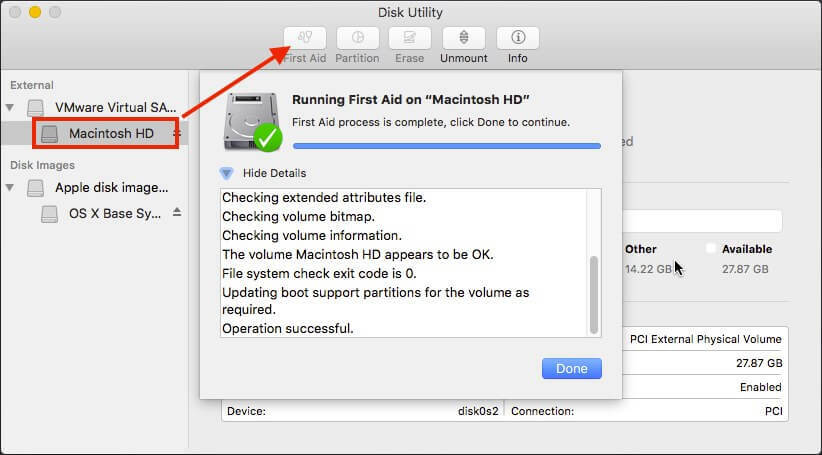
ეს სახელმძღვანელო შეიცავს ზოგიერთი მარტივი გადაწყვეტილებები, რომლებიც დაგეხმარებათ სიკვდილის თეთრი ეკრანის გამოსწორებაში თქვენს MacBook- ზე. თუ ჩვენმა გადაწყვეტილებებმა არ გამოგადგათთ, ყოველთვის შეგიძლიათ სცადოთ MacOS- ის ინსტალაცია.
ხშირად დასმული კითხვები: შეიტყვეთ მეტი MacBook– ის საკითხების შესახებ
- რატომ ჩანს ჩემი MacBook თეთრი ეკრანი?
თეთრი ეკრანი, რომელსაც ხედავთ თქვენს MacBook- ზე, შეიძლება იყოს გაუმართავი მყარი დისკის მითითება, მაგრამ ასევე შეიძლება გამოწვეული იყოს თქვენი ოპერაციული სისტემის შეცდომით.
- როგორ გავაკეთო სისტემის აღდგენა Mac- ზე?
თქვენს Mac- ზე სისტემის აღდგენის მიზნით, უნდა გადატვირთოთ თქვენი ლეპტოპი და შეინახოთ იგი ბრძანება + რ ღილაკები დააჭირეთ სანამ არ დაინახავთ macOS კომუნალური საშუალებები გვერდი შემდეგ, დააჭირეთ ღილაკს დისკის კომუნალურიაირჩიეთ თქვენი მთავარი მყარი დისკი და დააჭირეთ ღილაკს წაშლა ღილაკი
- აქვთ მაკებს აღდგენის წერტილები?
დიახ, Mac– ს აქვს ნაგულისხმევად ჩართული აღდგენის წერტილები.

კვლავ გაქვთ პრობლემები Mac OS– თან?
შეასწორეთ ისინი ამ ინსტრუმენტის საშუალებით:
- ჩამოტვირთეთ და დააინსტალირეთ სარეცხი მანქანა X9 ოფიციალური ვებ – გვერდიდან
- დაელოდეთ ავტომატური სკანირებას და შეამჩნევთ პრობლემებს.
- დააჭირეთ სუფთა დაიწყოს თქვენი Mac OS– ის ოპტიმიზაცია უკეთესი გამოცდილების მისაღებად.
Restoro გადმოწერილია 0 მკითხველი ამ თვეში.


